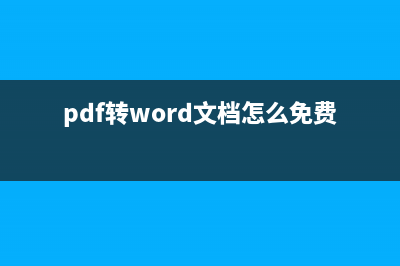暂别鼠标伤害 键盘启动程序走起! (如何解除鼠标设备禁用)
整理分享暂别鼠标伤害 键盘启动程序走起! (如何解除鼠标设备禁用),希望有所帮助,仅作参考,欢迎阅读内容。
内容相关其他词:鼠标提示,如何解除鼠标设备禁用,鼠标被限制在游戏窗口内怎样解除,鼠标该设备有问题,windows已将其停止 43,鼠标被限制在游戏窗口内怎样解除,鼠标暂停了,怎么恢复,鼠标被限制在游戏窗口内怎样解除,鼠标暂停了,怎么恢复,内容如对您有帮助,希望把内容链接给更多的朋友!
暂别鼠标伤害键盘启动程序走起! 图 举个简单的栗子,我们可以用Win+R调出运行窗口、用Win+L锁屏,但想要直接选择桌面上的快捷图标,就只能用鼠标了,但实际上,只要提前做好一些设置,用键盘控制程序运行也不是什么难事,真正的解放右手(或左手),这才是技术宅应该做的事情哦。 暂别鼠标伤害键盘启动程序走起! 图 首先呢,我们随便找个地方新建个文件夹,图省事小编就直接在D盘下新建个名为CFan的了。暂别鼠标伤害键盘启动程序走起! 图 然后在新建的文件夹中,再新建个快捷方式,快捷方式直接指向新建的文件夹,也就是D:\CFan(根据大家新建的文件夹不一样,这个地方要跟着变化哦),然后随便命名个记得住的名字,最少2个字符,最多不要超过4个字符,小编就直接CFan了。暂别鼠标伤害键盘启动程序走起! 图 现在进入*属性(在此电脑上用鼠标右键选择属性,选择左侧的高级*设置),找到“环境变量”后进入。暂别鼠标伤害键盘启动程序走起! 图 看到Path后双击编辑,在右侧选择“新建”将第一步创建的文件夹路径粘贴进去,保存后退出。暂别鼠标伤害键盘启动程序走起! 图 现在运用Win+R调出运行窗口后,输入CFan的话,就可以直达刚才新建的文件夹了喽。大家把想要通过键盘控制的程序快捷图标都*过去,并按照上面的“规则”进重命名下(最少2个字符、最多4个字符,并且不要和*自带的一些程序冲突,如计算器等),以后我们就都可以运用键盘直接*作启动它们了,还怕什么鼠标手呢?
暂别鼠标伤害键盘启动程序走起! 图 首先呢,我们随便找个地方新建个文件夹,图省事小编就直接在D盘下新建个名为CFan的了。暂别鼠标伤害键盘启动程序走起! 图 然后在新建的文件夹中,再新建个快捷方式,快捷方式直接指向新建的文件夹,也就是D:\CFan(根据大家新建的文件夹不一样,这个地方要跟着变化哦),然后随便命名个记得住的名字,最少2个字符,最多不要超过4个字符,小编就直接CFan了。暂别鼠标伤害键盘启动程序走起! 图 现在进入*属性(在此电脑上用鼠标右键选择属性,选择左侧的高级*设置),找到“环境变量”后进入。暂别鼠标伤害键盘启动程序走起! 图 看到Path后双击编辑,在右侧选择“新建”将第一步创建的文件夹路径粘贴进去,保存后退出。暂别鼠标伤害键盘启动程序走起! 图 现在运用Win+R调出运行窗口后,输入CFan的话,就可以直达刚才新建的文件夹了喽。大家把想要通过键盘控制的程序快捷图标都*过去,并按照上面的“规则”进重命名下(最少2个字符、最多4个字符,并且不要和*自带的一些程序冲突,如计算器等),以后我们就都可以运用键盘直接*作启动它们了,还怕什么鼠标手呢? 标签: 如何解除鼠标设备禁用
本文链接地址:https://www.iopcc.com/jiadian/50919.html转载请保留说明!